- Igal emaplaadil on vaikimisi alglaadimisjärjekord. Mõnes olukorras, näiteks USB-draivilt käivitamisel, peate alglaadimisjärjekorda muutma.
- BIOS on teatud tüüpi emaplaadile salvestatud püsivara, mis konfigureerib riistvara enne käivitamist.
- Windows 11 arvuti alglaadimisjärjestuse muutmiseks peate esmalt pääsema juurde BIOS-i sätetele.
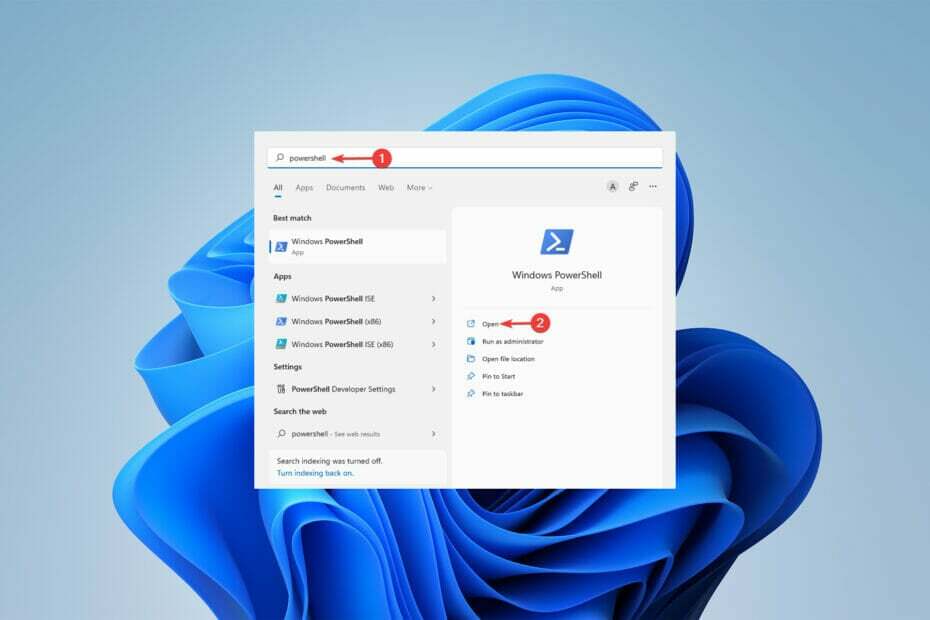
XINSTALLIMINE Klõpsates ALLALAADIMISE FAILIL
See tarkvara parandab levinud arvutivead, kaitseb teid failide kadumise, pahavara ja riistvaratõrgete eest ning optimeerib teie arvuti maksimaalse jõudluse saavutamiseks. Parandage arvutiprobleemid ja eemaldage viirused kohe kolme lihtsa sammuga.
- Laadige alla Restoro PC Repair Tool mis on kaasas patenteeritud tehnoloogiatega (patent olemas siin).
- Klõpsake Alusta skannimist et leida Windowsi probleeme, mis võivad arvutiprobleeme põhjustada.
- Klõpsake Parandage kõik arvuti turvalisust ja jõudlust mõjutavate probleemide lahendamiseks
- Restoro on alla laadinud 0 lugejad sel kuul.
Teatud olukordades peate Windows 11 alglaadimisjärjekorda muutma. Võimalik, et soovite käivitada USB-draivilt või väliselt kõvakettalt või muuta vaike-OS-i.
Enne Windows 10 ei olnud selle saavutamiseks palju võimalusi. Võiksite käivitamisel klahvi vajutada nii palju kordi, et BIOS-i pääsemisest üldse ilma jääda.
Tänapäeval on selle saavutamiseks aga rohkem võimalusi. Selles artiklis käsitletakse üksikasjalikult kõiki viise, kuidas saate Windows 11 alglaadimisjärjekorda muuta.
Kuidas saan Windows 11 alglaadimisjärjekorda muuta?
1. Minge BIOS-i menüüsse
- Kõigepealt klõpsake nuppu Alusta menüü, otsige Seaded, ja klõpsake Avatud.
- Valige vasakpoolselt paneelilt Süsteem seejärel kerige alla jaotiseni Taastumine valik ja klõpsake seda.
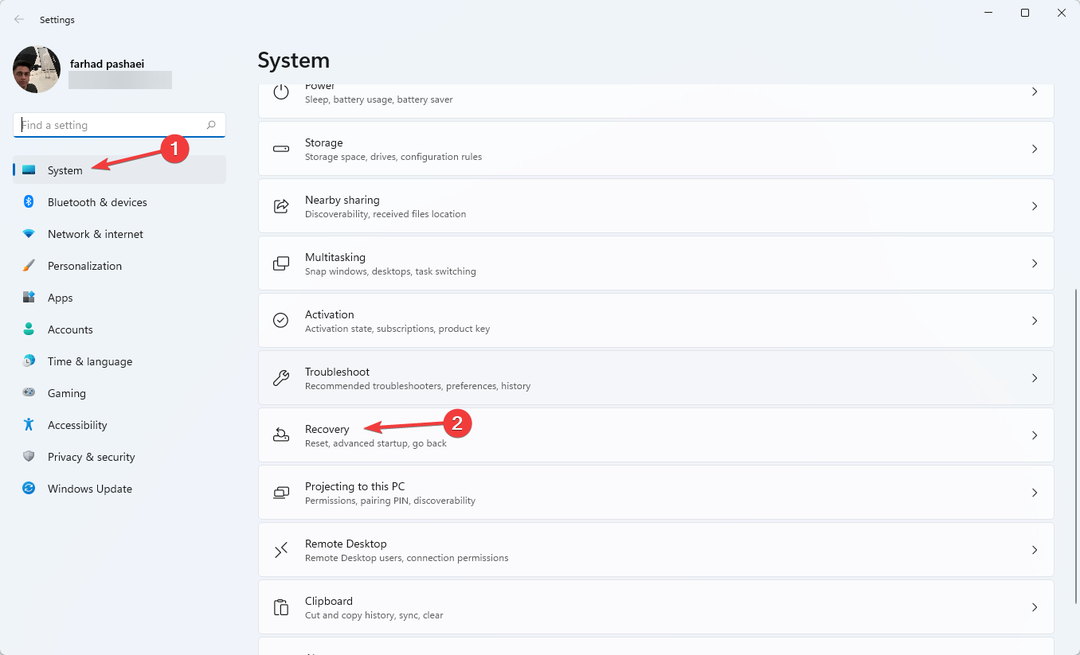
- Kliki Taaskäivita kohe ees Täpsem käivitamine.
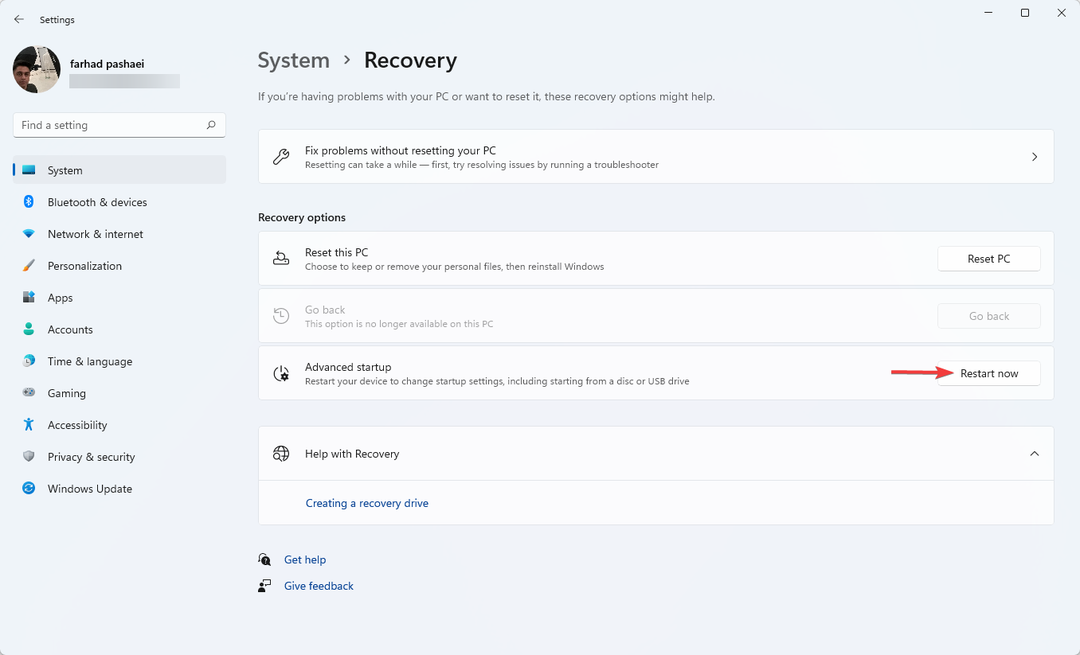
- Kui teie arvuti käivitub, avage Tehke valik ekraan, valige Veaotsing. Seejärel minge edasi Täpsemad suvandid.
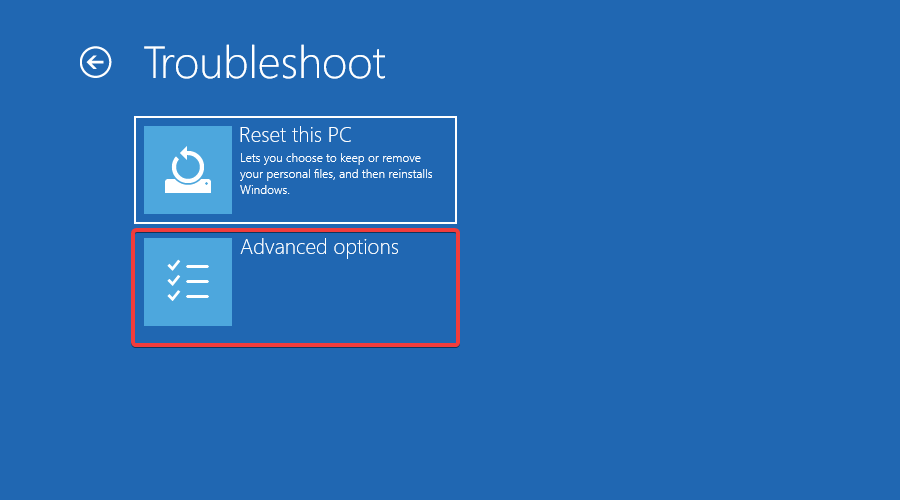
- Lõpuks vali UEFI püsivara sätted ja klõpsake edasi Taaskäivita.
BIOS-i/UEFI sätete avamine võimaldab teil kohandada arvuti madala taseme sätteid. Saate isegi oma protsessori seadetele juurde pääseda ja neid muuta.
Windows 11 alglaadimismenüü avamiseks on palju võimalusi. See oli aga kõige lihtsam viis selle saavutamiseks.
Samuti saate UEFI püsivara sätete juurde pääseda, järgides alltoodud samme.
- Vajutage nuppu Aken + S võtmed, otsi PowerShell, ja klõpsake edasi Avatud.
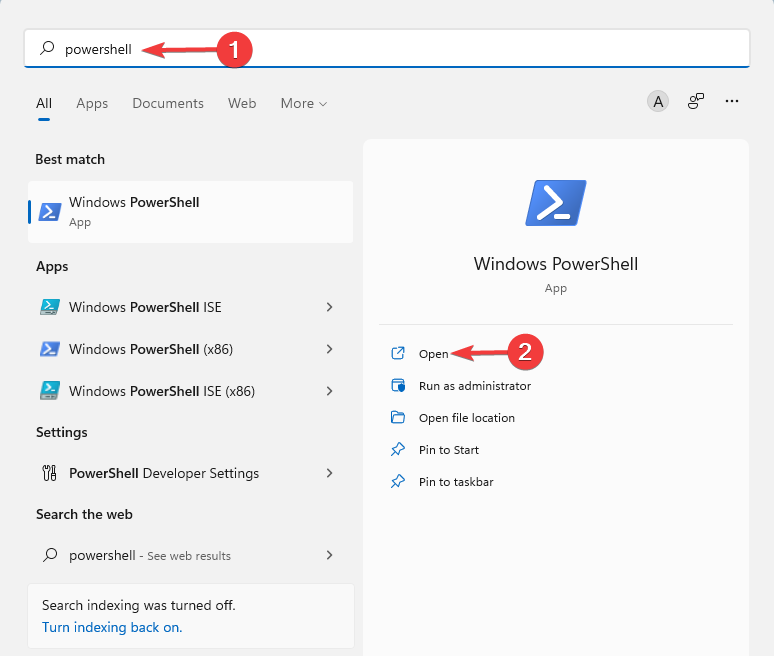
- Tippige järgmine käsk ja vajutage Sisenema:
väljalülitamine /r /o /f /t 00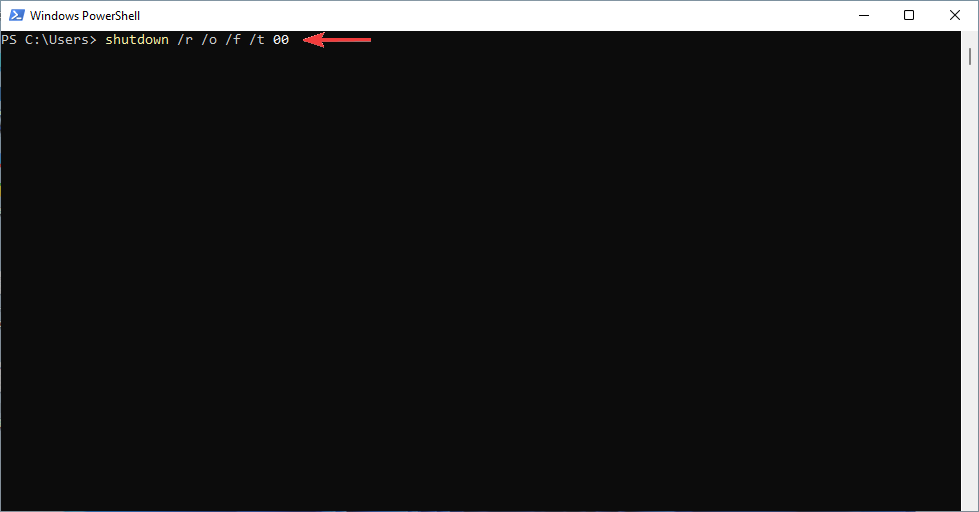
- Aastal Tehke valik ekraan, valige Veaotsing.
- Seejärel minge edasi Täpsemad suvandid, ja lõpuks vali UEFI püsivara sätted ja klõpsake edasi Taaskäivita.
Kui teil on vaja värskendage BIOS-i, järgige selles artiklis antud juhiseid.
- Parandage Windowsi pahatahtliku tarkvara eemaldamise tööriist, mis ei installi
- Acer Swifti veebikaamerat ei tuvastatud? 2 lihtsat parandust, mida kohe rakendada
- 3 seadmehalduri alternatiivi, millest te ei teadnud
- Seadmehaldur värskendab pidevalt? 7 lihtsat viisi selle parandamiseks
- 3 lihtsat viisi seadmehalduri peidetud seadmete vaatamiseks
2. Tehke muudatused jaotises Boot Option Priorities
-
Ava BIOS-i sätted kas eelnimetatud meetodeid kasutades või vajutadesa F10, F2, F12, F1, või DEL võtmed pidevalt, kui arvuti käivitub.
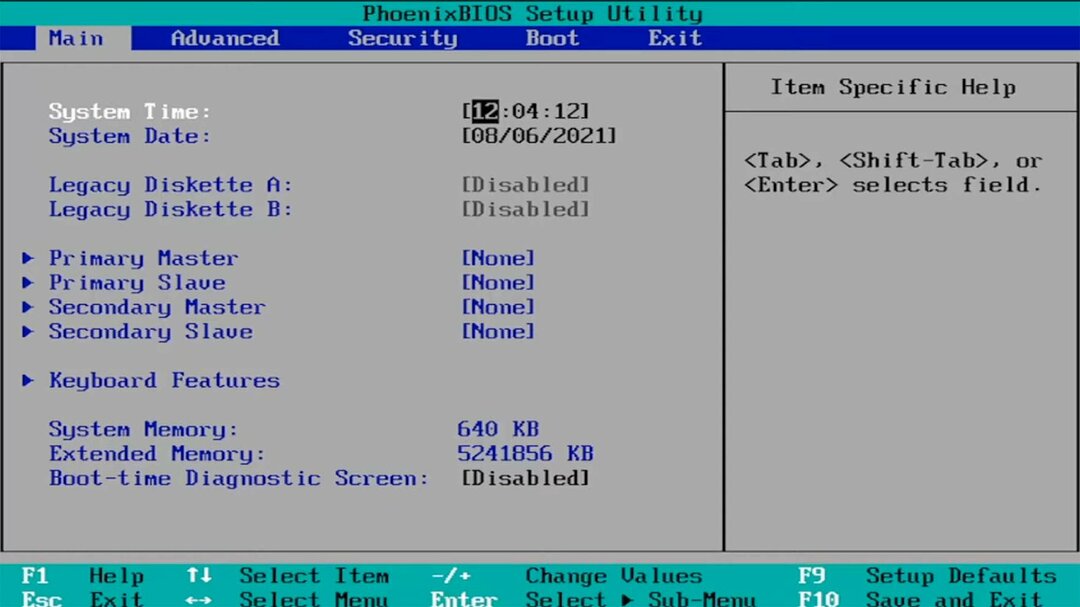
- Pärast seda lülitage sisse Boot sakk. Siis, all Alglaadimisvaliku prioriteedid, minge iga alglaadimisvaliku juurde ja vajutage Sisenema.
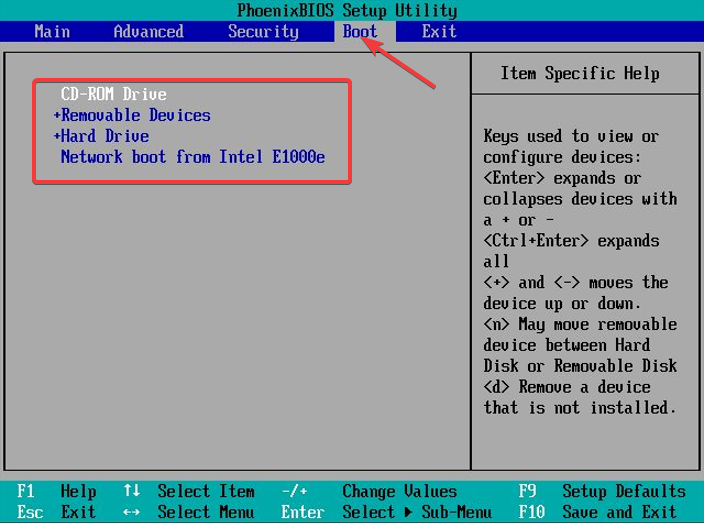
- Järgmisena minge lehele Välju vahekaarti, seejärel valige Salvesta ja välju, ja vajutage Sisenema.
BIOS on akronüüm sõnadest Basic Input/Output System. See on püsivara, mis on salvestatud emaplaadi kiibile ja millel on juurdepääs teie arvuti riistvarale.
Arvuti käivitub pärast käivitamist BIOS-i ja see konfigureerib teie riistvara enne süsteemi alglaadimisseadmele andmist, nt. teie kõvaketast.
Lisaks võib alglaadimishalduri rakenduste (nt EasyBCD) kasutamine olla kasulik, kui te ei soovi kõiki neid probleeme läbi elada.
Need rakendused annavad teile täieliku kontrolli alglaadimisseadete üle. Need võivad isegi aidata teil praegusesse loendisse alglaadimisvalikuid lisada.
Vaadake seda artiklit, kui otsite parimad Windows 10/11 alglaadimisparandustööriistad teie arvuti päästmiseks.
Andke meile allolevas kommentaaride jaotises teada, kas teil õnnestus Windows 11 alglaadimiskorraldusi edukalt muuta.
 Kas teil on endiselt probleeme?Parandage need selle tööriistaga:
Kas teil on endiselt probleeme?Parandage need selle tööriistaga:
- Laadige alla see arvuti parandamise tööriist hinnatud saidil TrustPilot.com suurepäraseks (allalaadimine algab sellelt lehelt).
- Klõpsake Alusta skannimist et leida Windowsi probleeme, mis võivad arvutiprobleeme põhjustada.
- Klõpsake Parandage kõik Patenteeritud tehnoloogiatega seotud probleemide lahendamiseks (Eksklusiivne allahindlus meie lugejatele).
Restoro on alla laadinud 0 lugejad sel kuul.

![BIOS-i rikkumine Windows 10-s [TECHNICIAN FIX]](/f/f7e0466b7fd8461b26fe2e19e93cf71c.jpg?width=300&height=460)
